Jak korzystać z Picnika, aby edytować Picasa Photos Online

Krok 1 - Otwarcie Picasy 3
Chociaż możesz przesłać i rozpocząć edycjęzdjęcia bezpośrednio z przeglądarki przy użyciu witryny Picasa Web Albums. Wszystkie moje zdjęcia są uporządkowane w systemie za pomocą klienta Windows Picasa od Google. Klient jest świetny i możesz synchronizacja Twoje zdjęcia do Picasa Web Albums szybko, dzięki czemu idealnie nadaje się do zarządzania zdjęciami domowymi i wyświetlania ich w Internecie (oczywiście bezpiecznie.) Wróćmy do naszego poradnika. Najpierw otwórzmy Picasę i poszukaj zdjęć, które chcemy edytować za pomocą nowej integracji Picnika!
Idź do S.menu tarta i Rodzaj Picasa. Znajdź ikonę dla Picasa 3 i Kliknij to się otworzy.
Uwaga: jeśli nie masz systemu Vista ani Windows 7, po prostu znajdź Picasa w Wszystkie programy od S.menu tarta.
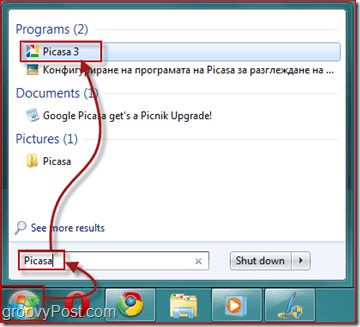
Krok 2 - Logowanie się na konto Google
Po otwarciu Picasy musisz zalogować się na swoje konto Google, aby połączyć klienta z bezpłatnymi Picasa Web Albums.
Kliknij Zaloguj się do albumów internetowych w prawym górnym rogu okna. Ta czynność otwiera kolejne okno, w którym musisz wprowadzić swoje Nazwa użytkownika Gmaila i Hasło. Gdy to zrobisz, kliknij Zaloguj się.
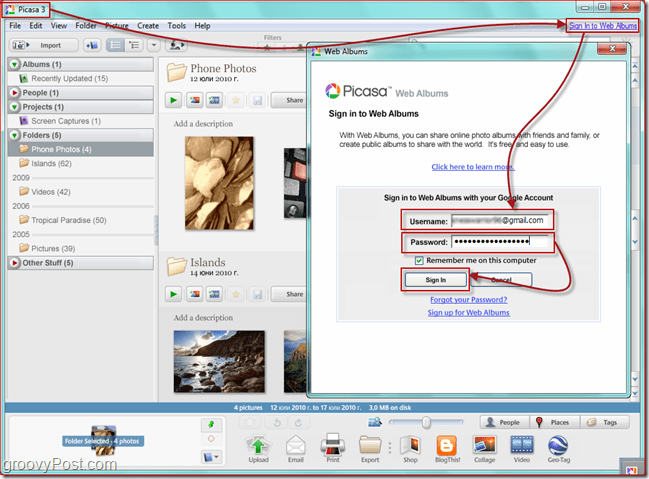
Krok 3 - Przesyłanie zdjęć, które chcesz edytować
Wybrać ten Zdjęcia) chcesz przesłać i Kliknij mały Synchronizuj z internetem ikona w prawym górnym rogu aplikacji. Wypełnij okno dialogowe, a Twoje zdjęcia będą teraz automatycznie synchronizowane, gdy pojawią się nowe dodatki.
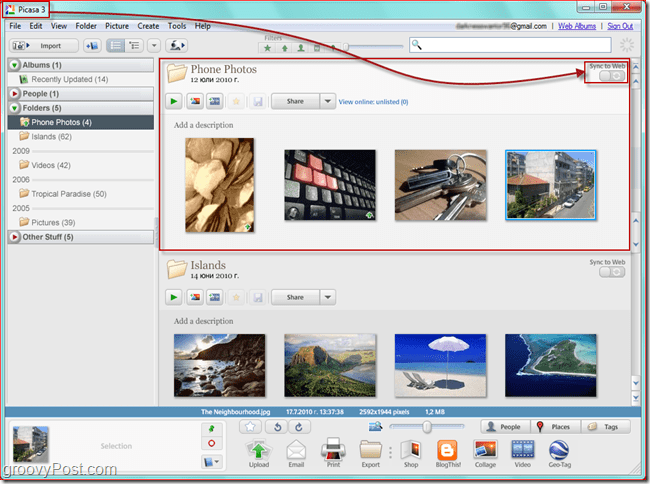
Potem Kliknij mały przycisk z napisem Wyświetl przycisk online. Ta czynność zabierze Cię do Ciebie Picasa Web Albums konto i zdjęcia, które właśnie Zsynchronizowałeś za pomocą klienta Picasa dla systemu Windows / MAC.
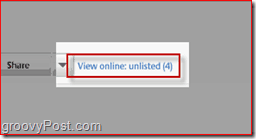
Krok 4 - Edycja zdjęcia
Po przejściu do trybu online zobaczysz przesłane zdjęcia. Kliknij ten zdjęcie chcesz wtedy edytować Kliknij mały Edytować przycisk w prawym górnym rogu zdjęcia.
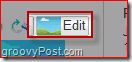
Pojawi się wyskakujące okno. Stamtąd masz dwie zakładki - Edytować i Stwórz. Użyj "Edytować" kartę, aby wprowadzić zmiany w zdjęciu, takie jak kadrowanie, zmiana rozmiaru, automatyczne utrwalanie i ekspozycja, usuwanie efektu czerwonych oczu itp.
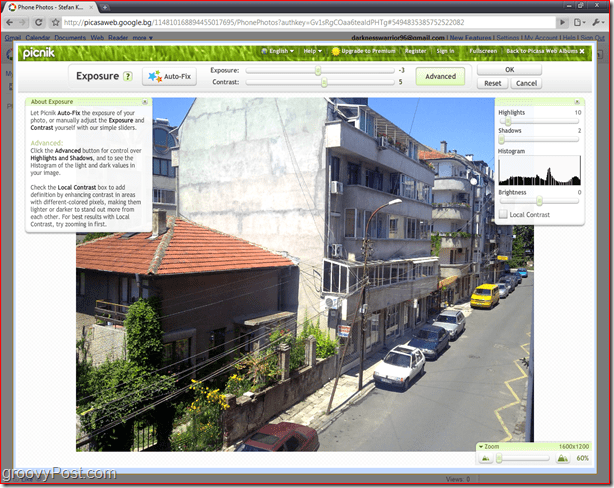
Użyj Stwórz zakładkę, aby dodać naklejki, efekty, tekst i ramki.
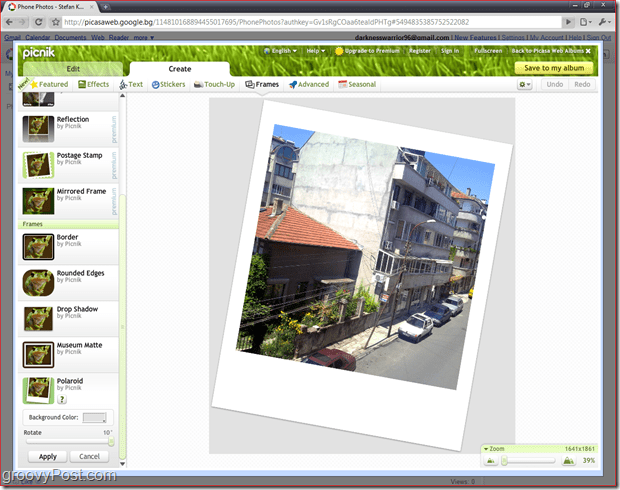
Jeśli jesteś zadowolony ze zmian, które wprowadziłeś, po prostu kliknij Zapisz w moim albumie i wybierz, czy chcesz zastąpić oryginał, czy zapisać nową kopię.
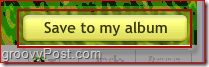
Po wejściu do edytora Picnik przygotuj sięzmarnować to znaczy… godzinami po prostu latać! Zabawa z nim i poprawianie wszystkich zdjęć jest PROSTA i ZABAWNA! Świetnie się bawiłem, pisząc ten samouczek!








![Witryny Google dodają integrację z programem Picasa, kanały i niestandardowe szablony [groovyNews]](/images/google/google-sites-adds-picasa-integration-feeds-and-custom-templates-groovynews.png)

zostaw komentarz